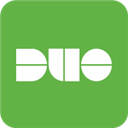es文件管理器是一款非常好用的文件管理软件,这个软件可以帮助用户更好的管理自己的文件,而且除了能够直接的在手机本地进行分享和下载,还可以在文件里面直接进行编辑,所包含的功能很全面,也能够远程的进行控制。
《es文件管理器》软件亮点:
1.除了常见的word文档之外,还可以远程的打开一些音视频文件。
2.在浏览图片的过程中,用户能够选择不同的图片打开方式。
3.各种类型的文本都有,也可以获得更加丰富的操作方式。
4.索邦的功能更全面,使用的方式也更加的简单。
《es文件管理器》软件特色:
1.在进行文件管理的时候,用户能够通过缩略图的方式来进行查看。
2.媒体播放器能够帮助用户更好的去进行操作和控制。
3.各种类型的视图都有,用户都会选择不同的模式。
ES文件浏览器怎么用
一、如何分析SD卡容量?
打开快捷导航—工具—文件分析器,能够显示sdcard总容量,已用可用容量,各个文件夹/文件的大小、占比、所包含文件/文件夹数量,长按可以直接删除。点击地址栏可以切换内置外置卡。点击目录分析,可以显示当前路径下的图片、音频、视频、文档、安装包、其他所占容量的情况。
二、如何避免误删文件?
为了避免误删文件,或者想恢复之前删除的文件,ES文件浏览器开发了回收站的功能。在回收站开启的情况下,您删除的文件都会被临时存放在回收站中,可以随时恢复。
1、开启回收站
打开快捷导航—工具—回收站—开,之后您就可以安心的删除文件了。
2、管理回收站
打开回收站窗口,就可以恢复、彻底删除文件了。
三、如何将文件备份到网络硬盘?
当您有需要备份到网络硬盘的文件时,不需要再来回切换复制粘贴,直接长按文件—更多—备份到网络硬盘就可以了。备份目录会默认在网络硬盘中生成一个名为“XX的ES备份”,您也可以编辑这个名称,选择是否设为默认。
您也可以在网络硬盘的窗口中设置备份目录。
es文件管理器连接电脑教程
1、首先在手机打开ES文件浏览器,在主界面点击“全部工具”。
2、接着点击“从PC访问”。
3、然后直接点击“ 打开 ” 按钮。
4、此时页面上会提供一个连接地址,这个地址是在电脑“此电脑”的地址栏中输入的。
5、接着在电脑“此电脑”的地址栏中输入ES提供的地址(直接在电脑浏览器输入也可以),然后敲打回车键。
6、连接成功后在电脑浏览器中即可看到手机上的文件目录了。
7、点击任意文件夹目录进入,即可查看存放在手机上的文件。
《es文件管理器》小编点评:
在进行操作的时候,所包含的功能都是免费的,而且还可以通过快捷分析的方式,直接的选择不同的功能来进行使用,点击目录之后可以了解里面的文字内容。
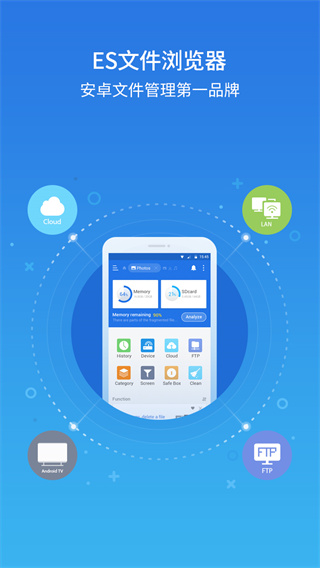
下载次数:0次 下载来源:互联网
同类最新
相关文章
- 挨饿荒野游戏攻略 挨饿荒野游戏技巧 2024-05-23
- 原神剑拔弩张四人众任务怎么过 剑拔弩张四人众通关攻略详情 2024-05-23
- 鸣潮节奏强度怎么样 鸣潮节奏强度排行一览 2024-05-23
- 最强祖师8大逆天弟子兑换码有哪些 2024最新所有礼包兑换码分享 2024-05-23
- 迷你世界别墅装修内部设计 迷你世界别墅装修教程 2024-05-23
- 2024lol免费改名卡领取地址 lol改名卡在哪里找 2024-05-23
- 鸣潮平民月卡声骸怎么选 平民月卡声骸选择建议 2024-05-23
- 幻塔中芝麻小圆子是怎么制作的 芝麻小圆子制作方法攻略 2024-05-23
- 鸣潮卡卡罗怎么培养 鸣潮卡卡罗养成攻略 2024-05-22
- DNF手游货币怎样快速获取 货币快速获取攻略详情 2024-05-22